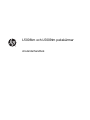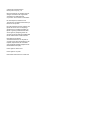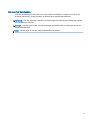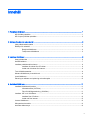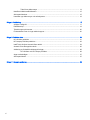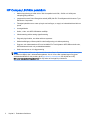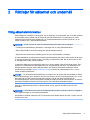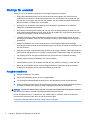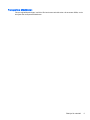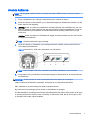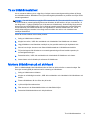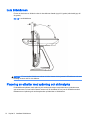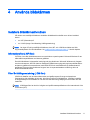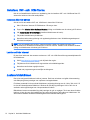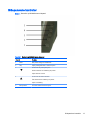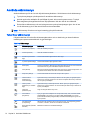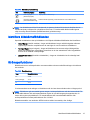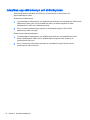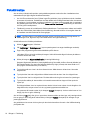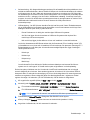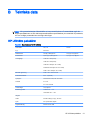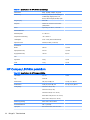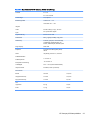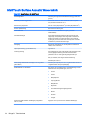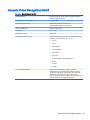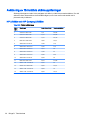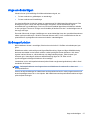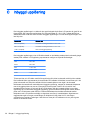HP Compaq L5009tm 15-inch LCD Touchscreen Monitor Användarmanual
- Kategori
- TV-apparater
- Typ
- Användarmanual

L5006tm och L5009tm pekskärmar
Användarhandbok

© 2006–2014 Hewlett-Packard
Development Company, L.P.
Microsoft, Windows och Windows Vista är
antingen varumärken eller registrerade
varumärken som tillhör Microsoft
Corporation i USA och/eller i andra länder.
Elo TouchSystems, IntelliTouch och
TouchTools är varumärken tillhörande Tyco
Electronics Corporation.
De enda garantierna för HPs produkter och
tjänster är de som finns i de uttryckliga
garantierna som medföljer produkter och
tjänster. Ingenting i detta dokument skall
anses utgöra en ytterligare garanti. HP
ansvarar inte för tekniska eller redaktionella
fel eller utelämnanden i detta dokument.
Detta dokument innehåller
varumärkesinformation som skyddas av
copyright. Ingen del av detta dokument får
kopieras, reproduceras eller översättas
utan föregående skriftligt medgivande från
Hewlett-Packard Company.
Femte utgåvan: oktober 2014
Första utgåvan: maj 2006
Dokumentets artikelnummer: 419998-105

Om den här handboken
I den här handboken ges information om hur du installerar bildskärmen, installerar drivrutiner och
använder skärmmenyn samt information om felsökning och tekniska specifikationer.
VARNING: Den här texten ger information om att allvarliga personskador eller dödsfall kan uppstå
om instruktionerna inte följs.
VIKTIGT: Den här typen av text visar att utrustningen kan skadas eller information gå förlorad om
inte föreskrifterna följs.
OBS! Den här typen av text ger viktig kompletterande information.
iii

iv Om den här handboken

Innehåll
1 Produktens funktioner ....................................................................................................................................... 1
HP L5006tm pekskärm ......................................................................................................................... 1
HP Compaq L5009tm pekskärm .......................................................................................................... 2
2 Riktlinjer för säkerhet och underhåll .................................................................................................................. 3
Viktig säkerhetsinformation .................................................................................................................. 3
Riktlinjer för underhåll ........................................................................................................................... 4
Rengöra bildskärmen ........................................................................................................... 4
Transportera bildskärmen .................................................................................................... 5
3 Installera bildskärmen ....................................................................................................................................... 6
Uttag på baksidan ................................................................................................................................ 6
Ansluta kablarna ................................................................................................................................... 7
Installera pekskärmsdrivrutinerna ........................................................................................................ 8
Installera drivrutiner från CD-skivan .................................................................................... 8
Ladda ned drivrutiner från internet ....................................................................................... 8
Ta av bildskärmsstativet ....................................................................................................................... 9
Montera bildskärmen på ett skrivbord .................................................................................................. 9
Luta bildskärmen ................................................................................................................................ 10
Placering av etiketter med spänning och strömstyrka ........................................................................ 10
4 Använda bildskärmen ..................................................................................................................................... 11
Installera bildskärmsdrivrutinen .......................................................................................................... 11
Informationsfilen (.INF-filen) .............................................................................................. 11
Filen för bildfärgsmatchning (.ICM-filen) ............................................................................ 11
Installera .INF- och .ICM-filerna ......................................................................................................... 12
Installera från CD-skivan ................................................................................................... 12
Ladda ned från internet ...................................................................................................... 12
Justera bildskärmen ........................................................................................................................... 12
Sidopanelens kontroller ...................................................................................................................... 13
Använda skärmmenyn ........................................................................................................................ 14
v

Tabell över skärmmenyn ................................................................................................... 14
Identifiera bildskärmsförhållanden ...................................................................................................... 15
Strömsparfunktioner ........................................................................................................................... 15
Låsa/låsa upp skärmmenyn och strömbrytaren ................................................................................. 16
Bilaga A Felsökning ........................................................................................................................................... 17
Avhjälpa vanliga fel ............................................................................................................................ 17
Pekskärmstips .................................................................................................................................... 18
Teknisk support på Internet ................................................................................................................ 20
Förberedelser innan du ringer teknisk support ................................................................................... 20
Bilaga B Tekniska data ...................................................................................................................................... 21
HP L5006tm pekskärm ....................................................................................................................... 21
HP Compaq L5009tm pekskärm ........................................................................................................ 22
IntelliTouch Surface Acoustic Wave-teknik ........................................................................................ 24
Acoustic Pulse Recognition-teknik ..................................................................................................... 25
Avkänning av förinställda skärmupplösningar .................................................................................... 26
HP L5006tm och HP Compaq L5009tm ............................................................................ 26
Ange användarlägen .......................................................................................................................... 27
Strömsparfunktion .............................................................................................................................. 27
Bilaga C Inbyggd upplösning ............................................................................................................................. 28
vi

1 Produktens funktioner
Bildskärmarna har en LCD-skärm (liquid crystal display – skärm med flytande kristaller) med aktiv
matris och tunnfilmstransistor (TFT). Skärmarna har följande egenskaper:
HP L5006tm pekskärm
●
Maximal upplösning på XGA 1024 x 768. Kompatibel med VGA-, SVGA- och XGA (utan
radsprång)-färgvideokort
●
Integrerad IntelliTouch-pekskärmsteknik från Elo TouchSystems-divisionen av Tyco Electronics
Corporation
●
Förseglad pekskärm som svarar på tryck med ett finger, en behandskad hand eller en mjuk
penna
●
Lutningsfunktion
●
USB- och seriekablar för pekskärmen medföljer
●
Ström- och videokablar medföljer
●
Videoinmatning stöder analog signalinmatning
●
Plug-and-play-funktion, om sådan stöds av systemet
●
Skärminställningar på flera språk för enkel konfigurering och skärmoptimering
●
Program- och dokumentations-CD som innehåller Elo TouchSystems IntelliTouch-programvara,
HP-bildskärmsdrivrutin och produktdokumentation
●
Stativ som kan tas av vid väggmontering
OBS! Säkerhetsföreskrifter och regulatorisk information finns i
Produktmeddelanden
på skivan (om
en sådan medföljer) eller i dokumentationspaketet. Om du vill se vilka uppdateringar som gjorts i
användarhandboken för din produkt, gå till http://www.hp.com/support och välj ditt land. Välj
Drivrutiner och nedladdningsbara filer och följ sedan anvisningarna på skärmen.
HP L5006tm pekskärm 1

HP Compaq L5009tm pekskärm
●
Maximal upplösning på XGA 1024 x 768. Kompatibel med VGA-, SVGA- och XGA (utan
radsprång)-färgvideokort
●
Integrerad Acoustic Pulse Recognition-teknik (APR) från Elo TouchSystems-divisionen av Tyco
Electronics Corporation
●
Förseglad pekskärm som svarar på tryck med ett finger, en nagel, en behandskad hand eller en
penna
●
Lutningsfunktion
●
Ström-, video- och APR USB-kablar medföljer
●
Videoinmatning stöder analog signalinmatning
●
Plug-and-play-funktion, om sådan stöds av systemet
●
Skärminställningar på flera språk för enkel konfigurering och skärmoptimering
●
Program- och dokumentations-CD som innehåller Elo TouchSystems APR USB-touchdrivrutin,
HP-bildskärmsdrivrutin och produktdokumentation
●
Stativ som kan tas av vid väggmontering
OBS! Säkerhetsföreskrifter och regulatorisk information finns i
Produktmeddelanden
på skivan (om
en sådan medföljer) eller i dokumentationspaketet. Om du vill se vilka uppdateringar som gjorts i
användarhandboken för din produkt, gå till http://www.hp.com/support och välj ditt land. Välj
Drivrutiner och nedladdningsbara filer och följ sedan anvisningarna på skärmen.
2 Kapitel 1 Produktens funktioner

2 Riktlinjer för säkerhet och underhåll
Viktig säkerhetsinformation
Med bildskärmen medföljer en strömsladd. Om du använder en annan sladd, ska du endast använda
en strömkälla och en kontakt som är lämplig för den här bildskärmen. För information om vilken
nätsladd du bör använda med bildskärmen, se
Produktmeddelanden
som finns på skivan, om en
sådan medföljer, eller i dokumentationspaketet.
VARNING: Så här minskar du risken för elektriska stötar eller skador på utrustningen:
• Ta aldrig bort strömsladdens jordfunktion. Jordningen har en viktig säkerhetsfunktion.
• Sätt in strömsladden i ett jordat eluttag som alltid är lätt att komma åt.
• Koppla bort strömmen från produkten genom att dra ut strömsladden ur eluttaget.
Av säkerhetsskäl får du aldrig placera föremål på strömsladdar eller kablar. Placera dem så att ingen
av misstag trampar eller snavar på dem. Dra aldrig i en kabel eller sladd. När du ska koppla ur dem
ur eluttaget, fatta då tag i själva kontakten.
I handboken
Säkerhet och arbetsmiljö
beskrivs hur du kan minska risken för allvarliga skador. Den
beskriver hur arbetsstationen lämpligast ska se ut, kroppsställning och hälso- och arbetsvanor för
datoranvändare, samt ger också viktig information om elektrisk och mekanisk säkerhet. Denna
handbok finns på webben vid http://www.hp.com/ergo och/eller på dokumentations-CD:n, om en
sådan medföljer bildskärmen.
VIKTIGT: För att skydda såväl bildskärmen som datorn bör du ansluta alla strömsladdar för datorn
och kringutrustningen (t.ex. bildskärm, skrivare och skanner) till ett överspänningsskydd, t.ex. via ett
grenuttag eller en UPS (Uninterruptible Power Supply). Det är inte alla grenuttag som har
överspänningsskydd; det ska vara specifikt utmärkt på uttaget att det har denna funktion. Använd ett
grenuttag med garanti så att du kan få ett nytt om inte överspänningsskyddet fungerar.
Använd en ändamålsenlig möbel av adekvat storlek som är gjord för att hålla för din HP LCD-
bildskärm.
VARNING: LCD-skärmar som placeras på olämpligt sätt på byråer, bokhyllor, skrivbord, högtalare
eller vagnar kan falla av och orsaka personskada.
Alla sladdar och kablar måste dras till LCD-skärmen på ett sådant sätt att de inte är i vägen och man
snubblar över dem.
Viktig säkerhetsinformation 3

Riktlinjer för underhåll
Så här gör du för att förbättra prestandan och förlänga bildskärmens livslängd:
●
Öppna inte bildskärmens hölje och försök inte att reparera produkten själv. Ändra bara de
inställningar som beskrivs i användarinstruktionerna. Om din bildskärm inte fungerar som den
ska eller om du har tappat den eller den har skadats, ska du kontakta närmaste auktoriserade
HP-återförsäljare, -handlare eller -serviceställe.
●
Använd bara en strömkälla och anslutning som bildskärmen är godkänd för (se etiketten/
märkplåten på bildskärmens baksida).
●
Se till att den utrustning som ansluts inte drar mer ström än uttaget (säkringen) klarar och att
ingen enskild sladd belastas med mer ström än den är godkänd för. Varje enhet är försedd med
en märkning om effekt- och/eller strömförbrukning.
●
Installera bildskärmen nära ett lättåtkomligt eluttag. Koppla ur strömsladden genom att ta ett
ordentlig tag i kontakten och dra ut den ur uttaget. Dra aldrig i själva sladden när du kopplar ur
bildskärmen.
●
Stäng av bildskärmen när du inte använder den. Du kan förlänga bildskärmens livslängd
avsevärt genom att använda ett skärmsläckarprogram och genom att stänga av bildskärmen när
den inte används.
●
Uttag och öppningar i bildskärmens hölje är till för att ge fullgod ventilation. Dessa öppningar får
inte blockeras eller täckas över. För aldrig in några föremål i bildskärmens uttag eller öppningar.
●
Var försiktig så att du inte tappar bildskärmen och placera den inte på instabila underlag.
●
Placera inga föremål på strömsladden. Kliv inte på sladden.
●
Ställ bildskärmen på en väl ventilerad plats där den inte utsätts för starkt ljus, värme eller fukt.
●
När du tar bort bildskärmsfoten, måste du lägga bildskärmen med glaset nedåt på ett mjukt
underlag för att förhindra att den repas eller skadas på annat sätt.
Rengöra bildskärmen
1. Stäng av bildskärmen och datorn.
2. Koppla ur bildskärmen genom att dra ur väggkontakten.
3. För att rengöra skärmkabinettet använder du en duk lätt fuktad med milt rengöringsmedel.
4. Rengör pekskärmen med fönster- eller glasrengöringsmedel. Spreja rengöringsmedlet på duken
och torka av pekskärmen. Applicera aldrig rengöringsmedel direkt på pekskärmen.
VIKTIGT: Använd inte alkohol (metyl, etyl eller isopropyl) eller något starkt lösningsmedel. Använd
inte thinner eller benzen, repande rengöringsmedel eller komprimerad luft.
Undvik att vätska kommer in i pekskärmen. Om vätska trängt in i skärmen måste en kvalificerad
servicetekniker kontrollera den innan du slår på strömmen igen.
Torka inte av skärmen med en duk eller svamp som kan repa ytan.
4 Kapitel 2 Riktlinjer för säkerhet och underhåll

Transportera bildskärmen
Förvara originalförpackningen i ett förråd. Du kan komma att behöva den vid ett senare tillfälle, om du
ska flytta eller transportera bildskärmen.
Riktlinjer för underhåll 5

3 Installera bildskärmen
Inför installationen av bildskärmen ska du kontrollerar att strömmen till bildskärm, datorsystem och
eventuell kringutrustning är avstängd. Gå därefter igenom följande anvisningar.
Uttag på baksidan
Bild 3-1 Uttag på baksidan
Tabell 3-1 Uttag på baksidan
Uttag Funktion
1 Växelström Ansluter strömsladden till bildskärmen.
2 USB Ansluter pekskärms-USB-kabeln till bildskärmen.
3 Seriell Ansluter pekskärmens seriekabel till bildskärmen (ej
tillgängligt på modell L5009tm).
4 VGA Ansluter VGA-videokabeln till bildskärmen.
OBS! En +12 V växelströmsingång finns på uttagspanelen på modell L5009tm. Denna ingång
passar för en extern likströmstransformator (medföljer inte bildskärmen).
6 Kapitel 3 Installera bildskärmen

Ansluta kablarna
OBS! När det gäller modell L5009tm är det bäst att installera APR-drivrutinen innan du ansluter
hårdvaran.
1. Placera bildskärmen på en lämplig, välventilerad plats i närheten av datorn.
2. Anslut ena änden av strömsladden (1) till växelströmsuttaget på bildskärmens baksida, och den
andra änden till ett vägguttag.
3. L5006tm: Anslut ena änden av pekskärmens seriekabel (RS232) eller USB-kabel (2), men inte
båda, till uttaget på datorns baksida och den andra änden till uttaget på bildskärmen. Dra åt de
båda tumskruvarna på seriekabeln för att säkerställa korrekt jordning. USB-kabeln har inga
tumskruvar.
L5009tm: Anslut ena änden av USB-kabeln till uttaget på datorns baksida och den andra änden
till uttaget på bildskärmen.
OBS! L5009t-modellen har inget serieuttag.
4. Anslut ena änden av videokabeln (3) till uttaget på datorns baksida och den andra änden till
VGA-uttaget på bildskärmen.
Bild 3-2 Anslut ström-, USB- eller seriekabeln och VGA-kabeln
OBS! Anslut antingen USB- eller seriekabeln till L5006tm-bildskärmen, men inte båda.
5. Slå på datorn och tryck därefter på strömbrytarknappen på sidopanelen för att slå på strömmen
till bildskärmen.
VARNING: Så här minskar du risken för elektriska stötar eller skador på utrustningen:
Inaktivera aldrig strömsladdens jordkontakt. Jordningen har en viktig säkerhetsfunktion.
Sätt i nätsladden i ett jordat eluttag som alltid är lätt att komma åt.
Bryt strömmen till utrustningen genom att dra ur strömsladden ur eluttaget.
Av säkerhetsskäl får du aldrig placera föremål på strömsladdar eller kablar. Placera dem så att ingen
av misstag trampar eller snavar på dem. Dra aldrig i en kabel eller sladd. När du ska koppla ur dem
ur eluttaget, fatta då tag i själva kontakten.
Ansluta kablarna 7

Installera pekskärmsdrivrutinerna
Pekskärmsdrivrutinerna kan laddas ned från internet eller hämtas från den CD med HP-program och
dokumentation som medföljer bildskärmen.
Installera drivrutiner från CD-skivan
1. Sätt i CD:n med HP-programvara och dokumentation i datorns CD-ROM-enhet.
2. Välj Install Touchscreen Driver Software (Installera pekskärmdrivrutiner) på CD-menyn.
3. Installera någon av följande drivrutiner för att börja konfigurera pekskärmen:
●
Installera drivrutiner för seriell pekskärm (L5006tm-modellen)
●
Installera drivrutiner för USB-pekskärm (L5006tm-modellen)
OBS! Beroende på om du anslutit USB- eller seriekabeln ska du bara installera USB-
respektive seriedrivrutinen.
●
Installera drivrutiner för APR-pekskärm (L5009tm-modell)
OBS! Det är bäst att installera APR-drivrutinen innan du ansluter USB-kabeln till
L5009tm-skärmen och datorn. Stäng inte av datorn förrän du anslutit USB-kabeln. Det finns
ingen seriell APR-drivrutinsversion (RS232) tillgänglig för L5009tm-skärmen.
4. Klicka på Next (Nästa) och följ anvisningarna på skärmen för att fullborda installationen av
pekskärmen.
Ladda ned drivrutiner från internet
1. Gå till http://www.hp.com/support och välj land eller region.
2. Följ länkarna för din bildskärm till supportsidan och nedladdningssidan.
3. Kontrollera att din dator uppfyller kraven.
4. Ladda ned programmet genom att följa anvisningarna.
8 Kapitel 3 Installera bildskärmen

Ta av bildskärmsstativet
Om du monterar skärmen på en vägg eller på någon annan monteringsanordning måste du först ta
bort bildskärmsstativet. Bildskärmen har fyra monteringshål på baksidan av panelen som följer VESA-
monteringsstandard.
VIKTIGT: Den här bildskärmen uppfyller VESA-standarden för 75 mm skruvhål för montering. Om
du vill använda en monteringslösning från annan tillverkare än HP behöver du fyra 4 mm-skruvar, 10
mm långa med 0,7-gänga (medföljer inte vid leverans av bildskärmen). Använd aldrig längre skruvar
eftersom de kan skada bildskärmen. Det är viktigt att kontrollera att tillverkarens monteringslösning
överensstämmer med VESA-standarden och är godkänd för att klara bildskärmens vikt. För att
erhålla bästa möjliga prestanda är det viktigt att du använder den ström- och videokabel som
medföljer bildskärmen.
Så här tar du bort stativet och monterar panelen:
1. Stäng av bildskärmen och datorn.
2. Koppla bort ström-, USB- eller seriekabeln och videokabeln från bildskärmen och datorn.
3. Lägg bildskärmen med framsidan nedåt på en plan yta täckt med en mjuk skyddande duk.
4. Skruva loss de fyra skruvarna som fäster bildskärmsstativet vid bildskärmens baksida.
5. Följ anvisningarna från tillverkaren av monteringsanordningen för att installera panelen på
monteringsanordningen.
6. Återanslut ström-, USB- eller seriekabeln och videokabeln till bildskärmen och datorn.
7. Starta datorn och slå därefter på strömmen till bildskärmen.
Montera bildskärmen på ett skrivbord
Som en säkerhetsåtgärd kan bildskärmen skruvas fast i ett skrivbord eller en annan bordsyta. Det
finns fyra monteringshål på stativets bas för montering av bildskärmen.
1. Stäng av bildskärmen och datorn.
2. Koppla om nödvändigt bort ström-, USB- eller seriekabeln och videokabeln från bildskärmen och
datorn.
3. Placera bildskärmen där du vill ha den på bordet.
4. Lyft bort höljet från stativets bas.
5. Fäst skruvarna i de tillhandahållna hålen och sätt tillbaka höljet.
6. Återanslut bildskärmskablarna och slå på skärmen.
Ta av bildskärmsstativet 9

Luta bildskärmen
För att du ska kunna se bilden bra kan du luta skärmen framåt (upp till -5 grader) eller bakåt (upp till
90 grader).
Bild 3-3 Luta bildskärmen
VIKTIGT: För att skydda bildskärmen måste du hålla i basen när du justerar LCD-skärmen och vara
försiktigt så att du inte rör vid skärmen.
Placering av etiketter med spänning och strömstyrka
På bildskärmens etiketter med spänning och strömstyrka anges reservdelsnumret, produktnumret
och serienumret. Du kan behöva dessa nummer när du kontaktar HP om just din bildskärmsmodell.
Etiketterna med spänning och strömstyrka sitter på baksidan av bildskärmen.
10 Kapitel 3 Installera bildskärmen

4 Använda bildskärmen
Installera bildskärmsdrivrutinen
CD-skivan som medföljer bildskärmen innehåller bildskärmsdrivrutinsfiler som du kan installera i
datorn.
●
en .INF (Information)-fil
●
en .ICM-fil (Image Color Matching; bildfärgsmatchning)
OBS! Om ingen CD-skiva medföljer bildskärmen, kan .INF- och .ICM-filerna laddas ned från
supportwebbplatsen för HP-bildskärmar. Se Ladda ned från internet på sidan 12 i det här kapitlet.
Informationsfilen (.INF-filen)
.INF-filen visar vilka bildskärmsresurser som används av operativsystem i Microsoft Windows för att
säkerställa kompatibiliteten med datorns grafikkort.
Den här bildskärmen är kompatibel med plug-and-play-funktionen i Microsoft Windows och fungerar
som den ska utan att .INF-filen behöver installeras. Bildskärmens plug-and-play-kompatibilitet kräver
att datorns grafikkort överensstämmer med VESA DDC2 och att bildskärmen är direktansluten till
grafikkortet. Plug-and-play-funktionen fungerar inte via separata kontakter av BNC-typ eller via
distributionsbuffertar/boxar.
Filen för bildfärgsmatchning (.ICM-filen)
ICM-filer är datafiler som används tillsammans med grafikprogram för att ge en konsekvent
färgmatchning från bildskärm till skrivare, eller från en skanner till bildskärmen. ICM-filen innehåller
en färgsystemsprofil för bildskärmar. Den här filen aktiveras från grafikprogram som stöder den här
funktionen.
OBS! ICM-färgprofilen har skrivits i enlighet med profilformatsspecifikationen från International Color
Consortium (ICC).
Installera bildskärmsdrivrutinen 11

Installera .INF- och .ICM-filerna
När du har fastställt att du behöver en uppdatering, kan du installera .INF- och .ICM-filerna från CD-
skivan eller ladda ned dem från webbplatsen.
Installera från CD-skivan
Gör så här för att installera .INF- och .ICM-filerna i datorn från CD-skivan:
1. Sätt i CD-skivan i datorns CD-ROM-enhet. CD-menyn visas.
2. Öppna filen Monitor Driver Software Readme (Viktigt om bildskärmens drivrutiner) på CD-skivan.
3. Välj Install Monitor Driver Software (Installera bildskärmens drivrutin).
4. Följ sedan instruktionerna på skärmen.
5. Kontrollera att korrekt upplösning och uppdateringsfrekvens visas i bildskärmsegenskaperna i
Windows kontrollpanel.
OBS! Om ett installationsfel inträffar, måste du kanske installera de digitalt signerade .INF-
och .ICM-filerna för bildskärmar manuellt från CD-skivan. Se filen “Monitor Driver Software Readme”
(Viktigt om bildskärmens drivrutiner) på CD-skivan.
Ladda ned från internet
Du kan även ladda ned den senaste versionen av .INF- och .ICM-filerna från supportwebbplatsen för
HP-bildskärmar:
1. Gå till http://www.hp.com/support och välj land eller region.
2. Följ länkarna för din bildskärm till supportsidan och nedladdningssidan.
3. Kontrollera att din dator uppfyller kraven.
4. Ladda ned programmet genom att följa anvisningarna.
Justera bildskärmen
Det är inte troligt att bildskärmen behöver justeras. Dock kan variationer vad gäller videoutmatning
och tillämpning kräva justeringar som optimerar visningskvaliteten.
För bästa prestanda bör du använda bildskärmens originalupplösning som är 1024 x 768 vid 60 -75
Hz. Använd kontrollpanelen Bildskärm i Windows för att välja upplösningen 1024 x 768. Om du
använder andra upplösningar kan videoprestandan bli sämre.
Bildskärmen kommer automatiskt ihåg alla justeringar du gör av reglagen. Tack vare denna funktion
behöver du inte göra om dina inställningar varje gång du kopplat ur eller stängt av bildskärmen. Vid
strömavbrott återställs bildskärmsinställningarna inte till fabriksinställningarna.
12 Kapitel 4 Använda bildskärmen

Sidopanelens kontroller
Bild 4-1 Kontroller på bildskärmens sidopanel
Tabell 4-1 Kontroller på bildskärmens sidopanel
Kontroll Funktion
1 På/av Slår på eller stänger av bildskärmen.
2 Välj Väljer justeringsalternativ i skärmmenyerna.
3 Används för att justera ljusstyrkan.
Sänker värdet för den inställning du justerar.
Väljer alternativ motsols.
4 Används för att ändra kontrasten.
Ökar värdet för den inställning du justerar.
Väljer en inställning.
5 Meny/Avsluta Visar eller avslutar skärmmenyerna.
Sidopanelens kontroller 13

Använda skärmmenyn
Använd skärmmenyn för att visa och välja skärmmenyfunktioner. Så här kommer du åt skärmmenyn:
1. Tryck på menyknappen på sidopanelen för att aktivera skärmmenyn.
2. Använd uppåt- eller nedåtpilen för att förflytta dig med- eller motsols genom menyn. Tryck på
Enter-tangenten på tangentbordet för att välja parameter. När den valts är den markerad.
3. Du kan lämna skärmmenyn när som helst genom att trycka på menyknappen igen. Om du inte
rör vid skärmmenyn på en liten stund försvinner den automatiskt.
OBS! Skärmmenyn försvinner om ingen inmatning görs på 45 sekunder.
Tabell över skärmmenyn
I följande tabell kan du se de olika skärmmenyalternativen och en beskrivning av deras funktioner.
Inställningarna sparas automatiskt när du gjort ändringar.
Tabell 4-2 Skärmmenyn
Ikon Skärmmenyreglage Beskrivning
Brightness (Ljusstyrka) Ökar eller minskar ljusstyrkan.
Contrast (Kontrast) Ökar eller minskar kontrasten.
H-Position (Horisontellt
läge)
Justerar skärmbildens läge åt vänster eller höger.
V-position (Vertikalt läge) Justerar skärmbildens läge uppåt eller nedåt.
Phase (Fas) Justerar visningsfokus. Med den här justeringsfunktionen kan du ta bort eventuellt
horisontellt brus och göra teckenbilden skarpare eller klarare.
Clock (Klocka) Minimerar eventuella vertikala ränder eller streck som är synliga i bakgrunden. Om
du justerar klockan ändras även den horisontella skärmbilden.
Sharpness (Skärpa) Justerar skärmbilden så att den blir skarpare eller mjukare.
OSD H-Position
(Skärmmenyns
horisontella läge)
Flyttar skärmmenyn horisontellt på skärmen. När du trycker på uppåtpilen flyttas
skärmmenyn åt höger på skärmen. På samma sätt flyttas skärmmenyn åt vänster
när du trycker på nedåtpilen.
OSD V-position
(Skärmmenyns vertikala
läge)
Flyttar skärmmenyn vertikalt på skärmen. När du trycker på uppåtpilen flyttas
skärmmenyn uppåt på skärmen. På samma sätt flyttas skärmmenyn nedåt när du
trycker på nedåtpilen.
OSD Time
(Skärmmenytid)
Anger hur lång tid skärmmenyn visas.
Color Balance
(Färgbalans)
Tryck på uppåt- eller nedåtpilen för att välja 9300, 6500, 5500, 7500 eller USER
(ANVÄNDARE). Det är bara om du väljer USER (ANVÄNDARE) som du kan
justera R/G/B-innehållet (rött/grönt/blått). Återställ fabriksställningarna genom att
trycka på Enter.
Auto Adjustment
(Autojustering)
Aktivera den här funktionen genom att trycka på Auto. Vid autojustering justeras
V-Position, H-Position, Clock och Clock-Phase automatiskt.
Recall Defaults (Återställ
standard)
Bildskärmen återfår sina standardinställningar.
14 Kapitel 4 Använda bildskärmen
Sidan laddas...
Sidan laddas...
Sidan laddas...
Sidan laddas...
Sidan laddas...
Sidan laddas...
Sidan laddas...
Sidan laddas...
Sidan laddas...
Sidan laddas...
Sidan laddas...
Sidan laddas...
Sidan laddas...
Sidan laddas...
-
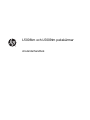 1
1
-
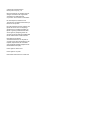 2
2
-
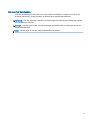 3
3
-
 4
4
-
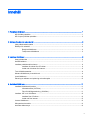 5
5
-
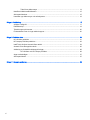 6
6
-
 7
7
-
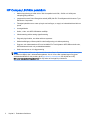 8
8
-
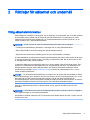 9
9
-
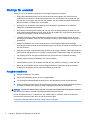 10
10
-
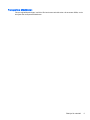 11
11
-
 12
12
-
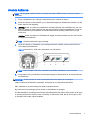 13
13
-
 14
14
-
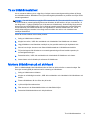 15
15
-
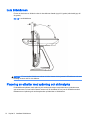 16
16
-
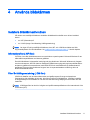 17
17
-
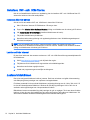 18
18
-
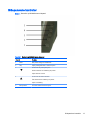 19
19
-
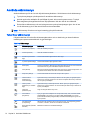 20
20
-
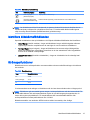 21
21
-
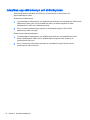 22
22
-
 23
23
-
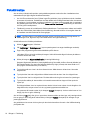 24
24
-
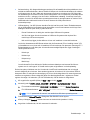 25
25
-
 26
26
-
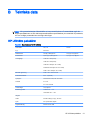 27
27
-
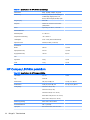 28
28
-
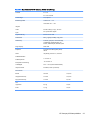 29
29
-
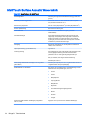 30
30
-
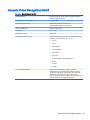 31
31
-
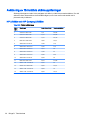 32
32
-
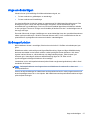 33
33
-
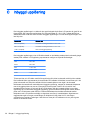 34
34
HP Compaq L5009tm 15-inch LCD Touchscreen Monitor Användarmanual
- Kategori
- TV-apparater
- Typ
- Användarmanual
Relaterade papper
-
HP L5015tm 15-inch Retail Touch Monitor Användarguide
-
HP COMPAQ 19 INCH FLAT PANEL MONITORS Användarmanual
-
HP Value 23-inch Displays Användarmanual
-
HP EliteDisplay E230t 23-inch Touch Monitor Användarguide
-
HP L6015tm 15-inch Retail Touch Monitor Användarmanual
-
HP L7010t 10.1-inch Retail Touch Monitor Användarguide
-
HP Compaq LE1902x 18.5-inch LED Backlit LCD Monitor Användarmanual
-
HP LD4200tm 42-inch Widescreen LCD Interactive Digital Signage Display Användarmanual
-
HP Compaq LA2206xc 21.5-inch Webcam LCD Monitor Användarmanual
-
HP DreamColor Z24x Display Användarguide